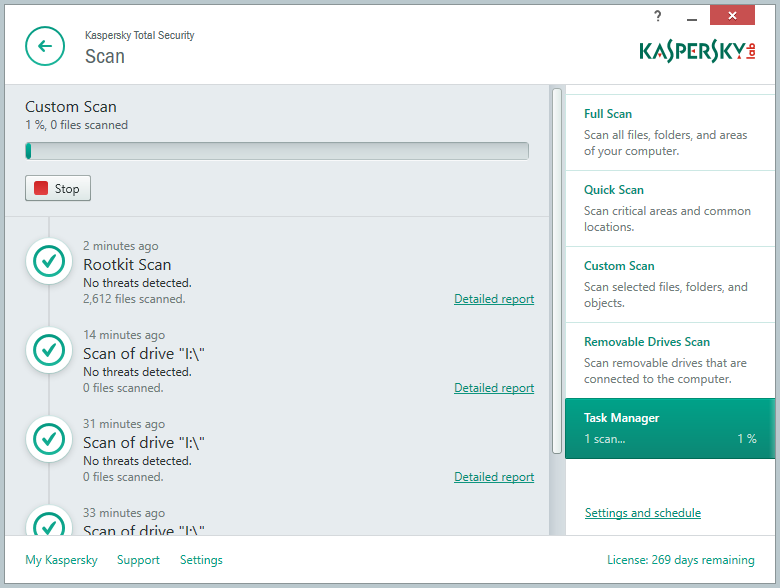ПРЕИМУЩЕСТВА
Программа сделана в России (русскоязычная поддержка, программа и документация на русском языке, ПО в реестре российского ПО Минцифры).
Наше ПО успешно конкурирует с импортными системами инвентаризации ИТ инфраструктуры и может использоваться в процессе импортозамещения.
!! Если вы ищете российские аналоги ПО для замены Spiceworks, TNI, Network Inventory Advisor, Lansweeper, PDQ Inventory, обратите внимание на нашу программу
Управление ИТ-активами предприятия (ITAM).
Сбор информации без установки дополнительного ПО на компьютеры сети (через WMI и Active Directory).
Фоновый сбор информации по расписанию.
Сканирование ПК на Windows, Linux, MacOS, SNMP, а также Android-устройств (по SSH).
Мониторинг изменений в программах и оборудовании на компьютерах.
Диагностика проблем на компьютерах сети и оповещение администратора.
Более 100 готовых отчётов по установленному ПО и «железу», экспорт в PDF, Word, Excel, HTML.
SAM-справочник на 100+ тысяч программ в Pro-версии программы для проведения SAM/ITAM.
Учет компьютерной техники и оргтехники, ведение склада запчастей, ведение истории обслуживания компьютеров.
Поддерживает несколько способов сбора информации (для доменов, рабочих групп и ПК без сети).
Веб-интерфейс для удаленного доступа к инвентарной базе.
Работаем на рынке ПО с 1998 года (24 года
). Разработка программы инвентаризации ведется
16 лет с 2006 года!
- Дополнительная информация:
- История версий
- Узнать цены
- Версия Pro — в чем разница?
- Скриншоты
- Видеоролики
- Документация
- FAQ (частые вопросы и ответы)
Контроль изменений в конфигурации ПК
Представим ситуацию, что пользователь решил апгрэйдить свой домашний компьютер, за счет компании и снял планку оперативки с рабочего компьютера, давайте попробуем симитировать данную ситуацию и найдем не чистого на руку сотрудника.
Сейчас у нас уже сохранилась конфигурация компьютеров в базе программы, так что нам нужно уменьшить объем оперативки и посмотреть, как на это отреагирует программа (Windows-10 \ Завершение работы \ Параметры виртуальной машины \ Память \ 1Гб \ ОК \ Включить виртуальную машину)
Выполняем повторный сбор данных (Windows-10 \ ПКМ \ Собрать информацию \ Готово)
Кстати, что касаемо повторного сбора данных, его можно выполнять вручную, как мы сейчас сделали, либо задать расписание (Сервис и настройка \ Расписание сбора информации \ Сбор данных по расписанию \ Изменить \ Выбор групп данных \ Далее \ Расписание \ Готово).
Появилась уведомление «Показать журнал изменений» (Компьютер \ Windows-10 \ Изменено \ Изменился модуль памяти \ 1Гб дата изменения и с 2Гб на 1Гб)
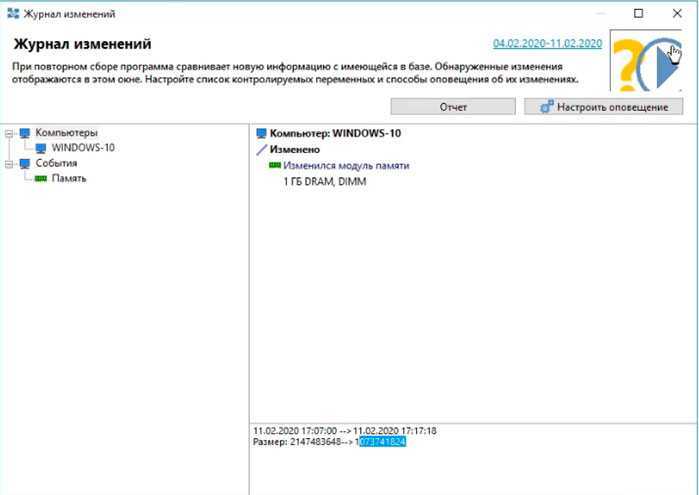
Вот так работает система по обнаружению изменений в конфигурации компьютера.
Установка/активация Security Suite
Продукты LANDesk Security Suite
и LANDesk Management
Suite используют одну и ту же программу для установки
необходимых компонентов на главном сервере. Как и при использовании
других программных продуктов LANDesk, таких как Management Suite и Inventory
Manager, функциональные возможности Security Suiteстановятся
доступны в консоли, когда вы активируете главный сервер с
использованием сведений своей учетной записи LANDesk. Если ваша
учетная запись имеет лицензию для LANDesk Security Suite,
вы увидите описанные в данном руководстве
пользователяLANDesk Security Suite
средства и функции после выполнения входа в консоль.
Для установки и развертывания корпоративных приложений, таких
как системы LANDesk и программное обеспечение для управления
безопасностью, в гетерогенной сети необходима хорошо продуманная
методика и осмотрительное планирование перед выполнением программы
установки. Поскольку требования и рекомендации для масштабируемости
сетевой инфраструктуры и базы данных похожи друг на друга, а эти
продукты LANDesk используют одну программу установки, вам следует
обратиться к документам BKM (содержащим наиболее оптимальные
методики) по установке и развертыванию BKM, доступным в
сообществе пользователей LANDesk.
Сообщество пользователей LANDesk позволит вам ознакомиться с
несколькими наиболее оптимальными методиками, содержащими подробные
сведения о стратегиях развертывания и пошаговые инструкции для
каждого этапа развертывания, включая: разработку домена управления,
подготовка базы данных, установка или обновление главного сервера
LANDesk, использование портов и настройка агентов управляемых
устройств. Для получения доступа к этому ценному ресурсу перейдите
по адресу: http://community.landesk.com
ПРИМЕЧАНИЕ:
Security Suite включает в себя не все компоненты Management
Suite
Помните о том, что некоторые компоненты Management Suite не
используются для внедрения Security Suite, например развертывание
ОС и главные серверы объединения.
После установки LANDesk Security Suite и активации главного
сервера с использованием лицензии Security Suite вы можете
обратиться к разделам данного руководства для получения сведений о
запуска консоли и использовании доступных средств, включая
перечисленные ниже средства и функции обеспечения безопасности.
Минусы использования скриптов
Если сбор данных при помощи WMI/PowerShell довольно прост, то все отчеты и изменения в конфигурациях приходится контролировать вручную. Конечно, можно усложнять свои скрипты, пытаясь автоматизировать процесс, но не каждый захочет тратить на это время. Здесь стоит напомнить, что Microsoft предлагает необходимую функциональность в SCCM (System Center Configuration Manager), о котором мы уже писали в номерах 08.2009, 09.2009 и 01-02.2010. Но в тех случаях, когда в распоряжении админа находятся также *nix системы, всевозможные роутеры и прочее оборудование, которое необходимо учитывать, WMI — уже не помощник. Кроме того, остается проблема визуального представления данных и отчетов. Здесь придется прибегнуть к сторонним программам (в том числе распространяемым под свободными лицензиями), благо, есть из чего выбирать.
Установка LANDesk Management Suite
Перед началом установки Management Suite убедитесь в том,
что выбранный главный сервер соответствует системным требованиям,
описанным ранее в этом разделе. Ниже приведено описание установки
Management Suite с
базой данных по умолчанию Microsoft SQL Express 2005. Если вы
планируете использовать другую поддерживаемую базу данных, то ее
необходимо установить и настроить до запуска программы установки
Management Suite.
Подробные инструкции по выполнению этих действий и установке
Management Suite
приведены на web-сайте сообщества пользователей LANDesk по адресу
http://support.landesk.com.
Перед установкой LANDesk Management Suite 9.0 необходимо
отключить службы индексирования и поиска Windows. В противном
случае во время установки возникнет ошибка. Дополнительная
информация приведена в следующей статье: http://community.landesk.com/support/docs/DOC-7245.
Поскольку требования в различных средах могут быть различными,
рекомендуем вам обратиться к своему реселлеру или к поставщику
экспертных решений (ESP), которые оказывают сертифицированные
услуги по развертыванию LANDesk. Если вы не знаете, кто является
вашим реселлером, перейдите на указанную web-страницу, чтобы найти
сведения о руководителе отдела сбыта LANDesk. Он поможет вас
связаться с нужным реселлером:
http://www.landesk.com/wheretobuy/default.aspx
Для получения дополнительной информации посетите web-сайт по
адресу:
http://www.landesk.com/SupportDownload/Support.aspx?id=3215
При установке Management Suite будут открыты порты брандмауэра
Windows на главном сервере. Обычно программа установки Management
Suite и конфигурации агента автоматически настраивает эти порты.
Если вы используете другой брандмауэр, то необходимо настроить
порты вручную. Для получения дополнительной информации о портах,
используемых программой Management Suite, см. указанный ниже
web-сайт.
Полный список портов, используемых системой LANDesk
Management Suite: http://community.landesk.com/support/docs/DOC-1591
Для установки программы LANDesk Management Suite
выполните следующие действия:
- Запустите программу Autorun.exe с установочного
носителя.
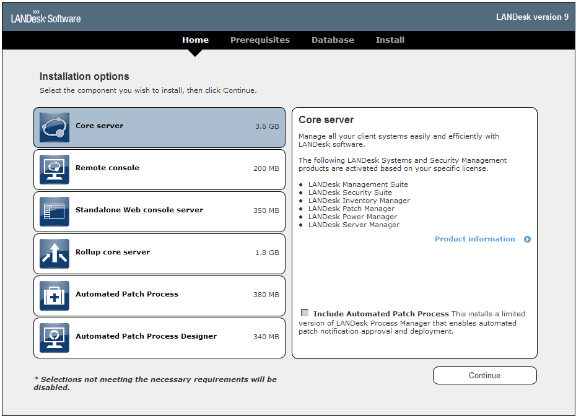
- В программе автозапуска LANDesk щелкните Главный
сервер (Core server), а затем нажмите кнопку Продолжить
(Continue). - На странице Предварительные условия
(Prerequisites) проверьте соответствие сервера предварительным
условиям. Если они не выполняются, установите недостающие
компоненты и нажмите кнопку Продолжить (Continue). - На странице База данных (Database) щелкните
Создание новой базы данных версии 9.0 (Create new 9.0
database), затем нажмите кнопку Продолжить (Continue). - На странице Ввод информации о базе данных
(Enter database information) введите и подтвердите пароль, который
будет использоваться для SQL Express. - Нажмите кнопку Продолжить (Continue).
Выполняется установка и настройка системы SQL Express. - После завершения установки базы данных щелкните
Выполнить установку (Run setup) на странице Установка
(Install). - На странице приветствия нажмите кнопку
Далее (Next). - На странице Лицензионное соглашение (License
agreement) проверьте лицензию и нажмите кнопку Далее
(Next). - На странице Целевая папка (Destination
folder) нажмите кнопку Далее (Next), чтобы подтвердить путь
установки по умолчанию (C:\Program Files\LANDesk\Management
Suite\). - На странице Сертификат безопасности (Security
certificate) введите Название организации (Organization
name) и Имя сертификата (Certificate name), затем нажмите
кнопку Далее (Next). - На странице Готово к установке (Ready to
Install) нажмите Установить (Install). - После завершения установки нажмите кнопку
Перезагрузить сейчас (Reboot now). - После перезагрузки подождите пять минут, чтобы все
службы успели загрузиться. - Активизируйте главный сервер, как описано в разделе
Активизация главного
сервера. - Запустите консоль и выполните вход с учетными
данными Windows того пользователя, который находился в системе во
время установки Management
Suite. (Во время установки этому пользователю автоматически
назначаются полные права администратора в консоли.)
После запуска консоли открывается мастер начала работы, который
поможет вам настроить приложение Management Suite
Очень важно
полностью выполнить эту процедуру. После завершения настройки
прочитайте раздел и информацию на web-сайте сообщества
пользователей LANDesk по адресу http://community.landesk.com для получения
дополнительной информации о развертывании агента
Обзор: комплексное и многоуровневое решение для обеспечения безопасности
LANDesk
Security Suite представляет собой универсальное решение по
управлению безопасностью, которое позволяет вам активно
отслеживать, оценивать, исправлять, проверять, защищать и
поддерживать сетевую инфраструктуру и ресурсы.
Утилита «Исправление и проверка соответствия» (Patch and
Compliance) позволяет обнаруживать и исправлять большинство проблем
безопасности, которые постоянно угрожают работоспособности и
производительности управляемых устройств, включая: известные
уязвимости операционных систем и приложений, шпионские программы,
вирусы, ошибки в конфигурации системы, несанкционированные или
запрещенные приложения, а также другие потенциальные проблемы
безопасности. Антивирус LANDesk позволяет загрузить последние
обновления файлов определений вирусов, а также настроить
антивирусные сканирования, проверяющие управляемые устройства на
наличие вирусов, и предоставить конечному пользователю параметры
для обработки зараженных и помещенных в карантин объектов.
Управление доступом к сети (Network Access Control, NAC) LANDesk
обеспечивает нормативную безопасность конечных точек в сети,
позволяет создавать настраиваемые политики нормативной безопасности
с помощью средства исправления и проверка соответствия (Patch and
Compliance), а также внедрять эти политики с использованием
процесса проверки состояния на устройствах, пытающихся получить
доступ к сети. Средство «Управление устройствами» (Device Control)
позволяет отслеживать и ограничивать доступ к управляемым
устройствам через сетевые соединения и устройства ввода/вывода.
|
Нарушение безопасности / задача |
Решение LANDesk |
|---|---|
|
База знаний и проверка |
Виды консоли:
Предупреждения Отчеты |
|
Управление исправлениями |
Служба исправлений и проверки соответствия Обновления LANDesk Обновления драйверов Обновления программного обеспечения |
|
Оценка и исправление уязвимостей |
Служба исправлений и проверки соответствия Загрузки файлов определений и исправлений Сканирования безопасности Сканирования соответствия Развертывание и установка исправлений Автоматическое исправление |
|
Обнаружение и устранение вредоносных программ |
Антивирус
Поиск шпионских программ Поиск потенциально опасного ПО Сканирования в режиме реального времени Блокировщик приложений |
|
Конфигурация устройств, защита от атак нулевого дня и |
Endpoint Security
Угрозы безопасности (уязвимости системной конфигурации) Конфигурация брандмауэра Windows Приложение Agent Watcher |
|
Управление доступом к сети |
Поддержка LANDesk 802.1X NAC |
|
Сканирование и обнаружение неуправляемых устройств |
Обнаружение неуправляемых устройств Расширенное обнаружение устройств (ARP и WAP) |
Система инвентаризации Myzci
Многие, кто пробовал систему инвентаризации zCI (zci.sf.net), находили ее довольно удачным решением, но ей не хватало возможности заносить данные вручную и локализованного интерфейса.
Конечно, это не критические моменты, но есть и другие мелочи. Например, нельзя удалить устройство через веб-интерфейс — необходимо вручную составить SQL-запрос на очистку данных из таблиц. Система инвентаризации MyZCI (sf.net/projects/myzci) является форком zCI. Разработкой занимается Юрий Винник, он довел zCI до нужных кондиций: интерфейс переведен на русский и украинский языки, добавлены новые поля в таблицы (например, размещение компьютера) и упрощено управление.
Для работы MyZCI потребуется любой вебсервер с поддержкой PHP (с PECL, PHP Extension Community Library) и MySQL.
Распаковываем архив myzci-1.2.1.zip в корневой каталог веб-сервера и в файле zciconfig.php указываем параметры доступа к MySQL:
Чтобы создать таблицы в БД, используем скрипт mysqlscript.sql, находящийся в каталоге engine. Записи внутри нужно привести в соответствие с данными:
Локализация интерфейса производится установкой переменной “$Lang” в значение “ru” в файле langconfig.php.
Для сбора информации в Windows-системе используется Windows Script Host, в Linux — lshwclient на Java. Все компоненты находятся в подкаталоге add-ons и engine. Здесь же лежат MS Windows Scripting Host 5.6 и MS WMI Core 1.5, которые необходимы для работы клиентской части в Win95/98/NT4. Перед развертыванием в файлах takedata.js и lshwclient.java следует изменить значение переменной MyZCIpath и MyZCIserver, чтобы она указывала URL сервера.
Процесс настройки клиентской части на конечных системах упрощен. Так, скрипт install.sh, используемый при установке в Linux, проверяет наличие пакетов lshw, jdk и read-edid (инфа о мониторе) и при их отсутствии выдает пояснительное сообщение. Далее происходит сборка Java-клиента и установка задания cron. После развертывания MyZCI нужно подключиться к серверу с удаленной системы и зарегистрировать компьютер, нажав соответствующую ссылку на главной странице. Информация о новой системе должна появиться в базе MyZCI. Скачиваем с главной страницы архив с клиентской частью и запускаем установщик.
После чего скрипты начнут отсылать данные на сервер. Интерфейс предельно прост и позволяет выводить детальную информацию о железе, вносить и редактировать данные о компьютерах, группировать, искать системы по определенному критерию (например, тип видеокарты и монитор), отслеживать изменения.
Меню администратора позволяет определять статус (закреплен, аренда) и местонахождение системы.
Оповещение о проблемах
Так же система умеет оповещать о различных проблемах с программным и аппаратным обеспечением (Главная \ Диагностика \ Все \ Найти). Благодаря чему, мы можем узнать, где не установлены или не запущены антивирусы, просрочена антивирусная база, сбилось системное время, недостаточно места на диске, выключено автоматическое обновление, перегрев жесткого диска.
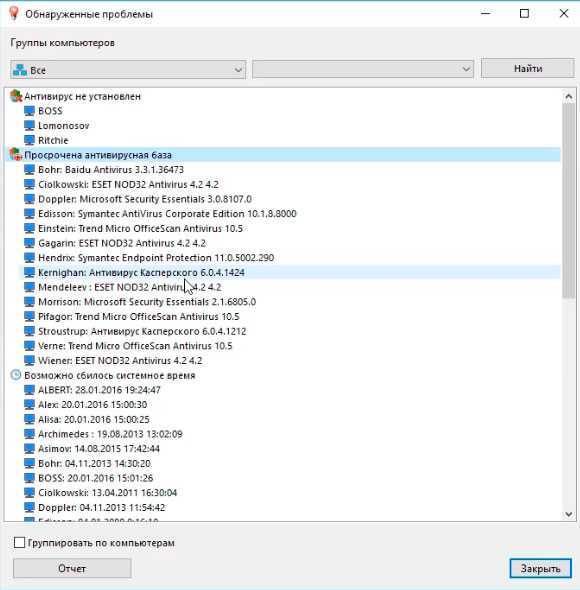
Если какая-то проблема была обнаружена в момент нового сбора данных, то система вас уведомит об этом в интерфейсе программы.
Севостьянов Антон
- Посмотреть профиль
- (Registered Users)
1 Album
14 Друзья
группы
Events
Pages
Мои подписки
Стать читателем
Работа со сводной таблицей конфигурации
Это то, что касаемо просмотра данных по определенному компьютеру, если вам необходимо выполнить анализ всех компьютеров, допустим по объему оперативной памяти, с целью её увеличения, то можно создать отчет.
Так как у меня всего один компьютер, то формирование подобного отчета не предоставит какую-то особо большую аналитическую информацию. Поэтому я подгружу базу из другой сети.
Одной из очень крутых и удобных функций является работа со сводной таблицей, по сути, это конструктор отчетов (Главная \ Сводная таблица)
Тут мы можем:
— выполнять сортировку данных по типу процессора, объему ОЗУ и т.д. Все зависит от того, какие параметры у вас будут отображаться в таблице.
— выбирать группы компьютеров, которые попадут в отчет (Компьютеры \ Все \ Готово);
— выбирать параметры, которые будут отображаться (Колонки \ Доступные колонки \ Сетевая конфигурация \ IP-адрес > \ Готово) После чего можно выполнить сортировку по IP адресу, чтобы понять какие компьютеры находятся в разных сетях.
— добавлять фильтр, чтобы сгруппировать список по определённому признаку (Фильтр \ Шаблоны фильтров \ Операционная система Windows XP \ Применить)
— выполнить предварительный просмотр, для дальнейшей печати и сохранить отчет в формате pdf
Создание отчета через мастера
Помимо работы со сводной таблицей, мы можем создать индивидуальные отчеты, допустим сформируем выборку по объему оперативной памяти (Отчеты \ Мастер отчетов \ Аппаратное обеспечение \ Память по компьютерам, т.е. программа сгруппирует компьютеры с определенным объемом памяти \ Все \ Готово) Теперь мы можем проанализировать, каким компьютерам требуется добавить оперативку.
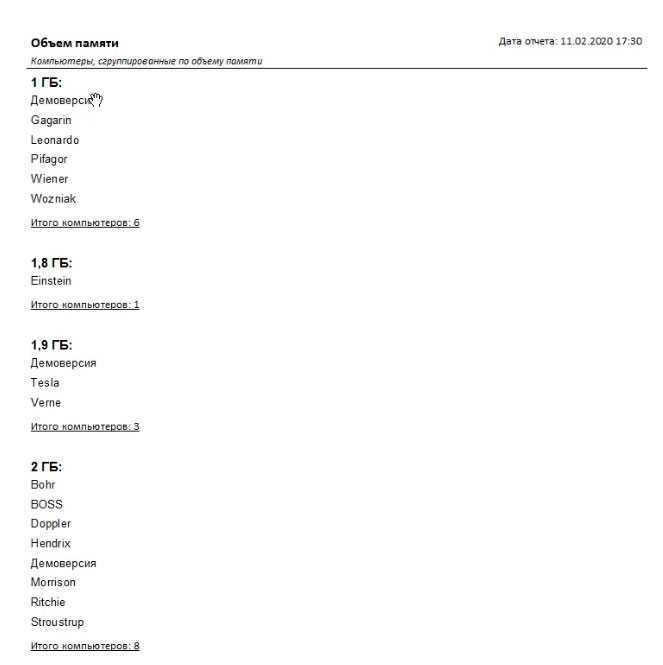
Если выбрать (Аппаратное обеспечение \ Память по объектам\ Все \ Готово), то мы получим список компьютеров с общим объемом ОЗУ на каждом компьютере и более подробную информацию по количеству установленных планок и их объему.
Можно вытащить информацию о лицензиях на программное обеспечение (Операционная система. Учет лицензий \ Лицензионная информация \ Лицензионная информация сгруппированная по компьютерам \ Все \ Далее \ Предварительный просмотр \ Готово)
Как вы видите, здесь можно формировать большое количество отчётов и буквально в пару кликов. Не говоря уже о возможности создания собственных пользовательских шаблонов, для формирования индивидуального отчета, в зависимости от ваших потребностей.
Первый этап работы — сбор данных
Скрипт invent_comp.vbs собирает данные о конфигурации указанного компьютера и сохраняет отчет в формате CSV в заданный локальный каталог или на сетевой ресурс. Имя файла отчета соответствует сетевому имени компьютера. Есть несколько вариантов запуска.
Вариант 1 — для тестирования или для отдельных сетевых компьютеров и серверов
Для проверки скрипта при первом знакомстве, а также для сбора данных с серверов и отдельных компьютеров не дожидаясь их перезагрузки, можно запускать скрипт вручную, с рабочего места администратора. При этом достаточно использовать настройки по умолчанию, тогда отчеты будут сохраняться в подкаталог рядом со скриптом:
Вариант 2 — для сетевых рабочих станций
Скрипт может работать в «тихом» режиме, т. е. не выводить диалоги, собирать данные о локальном компьютере и сохранять отчет на заранее определенный сетевой ресурс. Таким образом возможен автоматический запуск на всех рабочих станциях сети, например при их включении. Для этого варианта запуска лучше создать и использовать отдельную копию файла.
Сначала необходимо выделить сетевой ресурс для сохранения отчетов и дать разрешение на запись пользователю (или группе пользователей), от имени которого будет запускаться скрипт.
Настройки в самом скрипте такие:
Затем следует настроить запуск скрипта через logon-скрипт или групповую политику. Необходимо учитывать, что для обращения к компоненту WMI нужны права администратора — поэтому в групповой политике лучше включать скрипт в конфигурацию компьютера, а не пользователя.
Вариант 3 — для компьютеров, не подключенных к сети
Если есть компьютеры, данные по которым невозможно собрать другими способами, можно скопировать скрипт на переносной диск и запускать с него. Настройки взять из варианта 1, собранные отчеты добавить к остальным.
Формат отчета с результатами
Результаты сохраняются в текстовый файл формата CSV. Каждая строка файла состоит из 4 полей, разделенных символом ; («точка с запятой»):
- Тип компонента — используется для группировки
- Название параметра
- Номер экземпляра (целое число) — нужен для различения нескольких компонентов одного типа
- Значение параметра
Если в значении какого-либо параметра встретится символ ;, он будет заменен на символ _. Значения полей не заключаются в кавычки. Первая строка содержит заголовки столбцов. При желании можно отключить добавление этой строки в настройках:
Пример отчета:
Краткая историческая справка
LANDesk Service Desk первоначально разработан компанией Touchpaper Software (Великобритания), которая специализировалась на реализации программных комплексов для служб Help Desk/Service Desk более 20 лет (дата основания компании Touchpaper Software — 1981 год). Первоначально продукт назывался Touchpaper HelpDesk, позволял регистрировать заявки на обслуживание ИТ инфраструктуры и отслеживать сроки их исполнения и был распространен в основном на территории Великобритании. К моменту выхода версии 6.0 в 2002 году) Touchpaper HelpDesk уже был инсталлирован в более чем 1500 компаний и поддерживал процессы ITIL Управление инцидентами, Управление изменениями и Управление уровнем услуг. В период с 2002 по 2005 годы Touchpaper HelpDesk претерпел значительные доработки в направлении возможностей комплексной автоматизации процессов технической поддержки в соответствии с методологией ITSM и был назван Touchpaper ITBM. За этот период серверная часть продукта была перенесена на платформу Microsoft .NET Framework, была реализована интеграция с Novell ZENworks и Novell eDirectory, позволяющая пользователям системы регистрироваться по технологии единого входа, а сотрудники технической поддержки получили возможность управлять персональными компьютерами непосредственно из консоли системы HelpDesk. Аналогичные интеграционные модули были реализованы для систем Microsoft SMS и LANDesk Management suite. В июне 2005 года компания Touchpaper анонсировала модуль Touchpaper ITBM Process manager, позволяющий строить схемы процессов технической поддержки графическими средствами. В сентябре 2005 года компании LANDesk и Touchpaper заключили соглашение в соответствии с которым компания Touchpaper стала эксклюзивным поставщиком ITSM решений для LANDesk. В июле 2008 года компания Touchpaper вошла в состав корпорации Avocent (сумма сделки составила около 45 млн долларов). Система Touchpaper ITBM вошла в линейку продуктов LANDesk под названием LANDesk Service Desk. Система входит в обзоры аналитической компании Gartner и имеет сертификаты на соответствие методологии ITIL V2 (7 процессов), V3 (14 процессов), V3.1 (15 процессов), V2011 (15 процессов),а также KCS.
ВОЗМОЖНОСТИ ПРОГРАММЫ
Создавайте отчёты по установленному ПО, наличию определённых программ и их количеству на компьютерах. Контролируйте правильность использования программ и лицензионных ключей, находите запрещённое и нелицензионное ПО. Контролируйте папки автозагрузки, установку обновлений и заплаток ОС на компьютерах, удаляйте программы по сети.
Отсканируйте компьютеры по сети и создайте отчёты по установленному «железу» на них. Ведите учет компьютерной техники. Отслеживайте изменения, происходящие в конфигурациях ПК. Например, узнайте, где стало меньше памяти, где были подключены внешние диски или USB-флэшки. Печатайте этикетки для корпусов ПК со штрих-кодами, их конфигурацией и серийными номерами комплектующих.
Программа сканирует ПК в сети по расписанию и отслеживает изменения в конфигурациях. Если кто-то поставил или удалил программу, подключил или отключил устройство, программа занесёт эту информацию в Журнал изменений и вы сможете провести анализ. Вы также можете получать оповещения о самых важных изменениях по электронной почте или заносить их в системный журнал событий.
Осуществляйте мониторинг здоровья SMART и температуры жестких дисков ПК удаленно по сети. Если не установлен/устарел антивирус, кончается место на дисках, вы узнаете о проблемах и сможете устранить их до потери данных пользователем.
Создайте отчёт, содержащий компьютеры с недостаточным объёмом памяти (например, все ПК с объемом RAM меньше 2 ГБ), маленькими мониторами и старыми процессорами. Вовремя проведённый апгрейд позволит сэкономить средства и улучшить продуктивность сотрудников предприятия.
Все данные, содержащиеся в программе, можно выгрузить во внешние СУБД для более детального анализа. Программа содержит более 100 готовых отчётов, систему фильтрации и дизайнер отчетов для отбора данных по условиям и подготовки практически любого отчёта. Если не найдёте нужного — обращайтесь к нам. ![]()
СКАЧАТЬ ПРОГРАММУ
Управление IT инфраструктурой

IT технологии стремительно развиваются. Информационные системы компаний становятся сложными, зачастую территориально распределёнными. Активно применяются различные средства виртуализации, что также способствует росту количества объектов управления (компьютеры, серверы, мобильные устройства).
IT инфраструктура разрастается в громоздкую систему, обслуживание и управление которой очень трудоёмко, дорого и неэффективно.
Кроме того, существенно ослабляется безопасность, ведь, как известно, система уязвима настолько, насколько уязвимо её самое слабое звено.
Мы видим выход в централизации управления IT инфраструктурой и предлагаем нашим клиентам решения, основанные на программных пакетах LANDesk Management Suite и LANDesk Security Suite.
Централизованное управление программными и аппаратными активами по сети – это возможность автоматизировать процессы управления, наблюдать, контролировать, обновлять, защищать все клиентские устройства из одной точки администрирования.
В результате реорганизации управления IT инфраструктурой Вы получите:
- увеличение эффективности расходования временных и трудовых ресурсов организации, путём применения единого решения для администрирования всех аппаратных и программных активов;
- простоту и безопасность поддержки пользователей в любой сетевой среде, снижение обращений в службу поддержки и, как результат, сокращение сопутствующих издержек;
- уменьшение количества и длительности простоев, снижение потребности в ресурсах, с одновременной поддержкой высокой скорости установки патчей (обновлений) и повышением уровня безопасности системы;
- значительную экономию на оптимизации лицензирования программного обеспечения.
Основные возможности LANDesk Management Suite и LANDesk Security Suite:
- Аудит компьютерного парка;
- Аудит аппаратного обеспечения;
- Аудит программного обеспечения;
- Удаленная поддержка пользователей;
- Удаленная установка ПО;
- Моделирование и автоматизация процессов;
- «Белый» список, «Черный» список;
- Контроль приложений, включая функционал предотвращения вторжений на
- конечных устройствах (HIPS);
- Персональный фаерволл;
- Управление обновлениями и патчами;
- Антивирус, защита от шпионского и вредоносного ПО;
- Контроль работы сторонних антивирусов;
- Контроль портов и накопителей;
- Удаленное применение политик;
- Предотвращение утечек данных;
- Обнаружение и инвентаризация IT активов;
- Обнаружение беспроводных точек доступа;
- Обнаружение устройств в реальном времени;
- Защита информации на USB-носителях;
- Обнаружение и устранение уязвимостей;
- Принудительное применение политик безопасности.